Vivladi のタブはピン留めすることができますが、タブスタックは普通の方法ではピン留めすることができません。
今回はそのタブスタックをピン留めすることができたのでメモしておきます。
というのも、個人的な使い方ですがちょっとしたタスクをすぐ目に留まるようにピン留めした状態にして、完了したらピン止め解除→削除、としているのですが、これが溜まってしまってタブ全体の一覧参照性が悪くなってしまったため。
一応タブバー自体は縦置きにしたのでスクロールすれば見えるのですが、それでも見落としてしまうので……。
結果
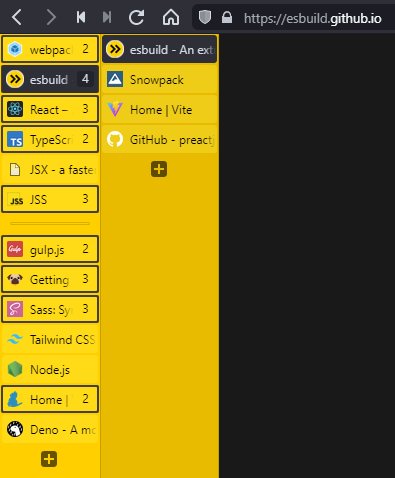
手順
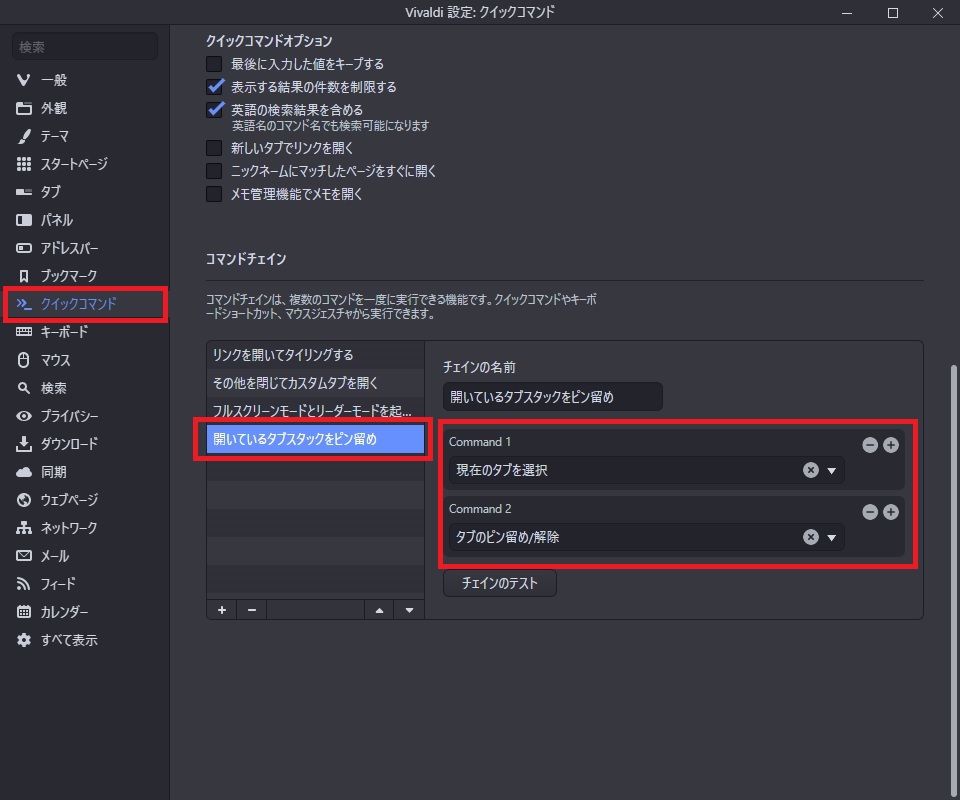
手順としては、「クイックコマンド」を使用します。
「>>_クイックコマンド」→「コマンドチェイン」で新しいコマンドを作成します。内容は次の通り。
- 現在のタブを選択
- タブのピン留め/解除
設定自体はこれで完了です。
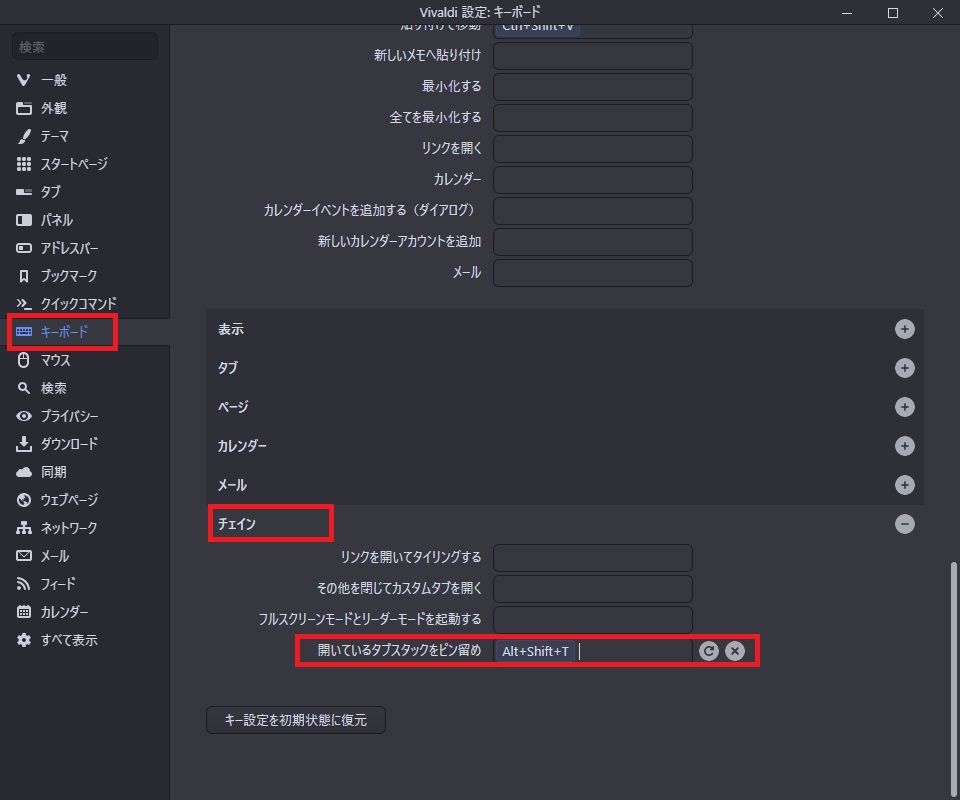
ただし、このままでは使いづらいのでキーボードショートカットを割り当てます。「⌨キーボード」→「チェイン」で作成したクイックコマンドにキーを割り当て。
メニューに追加
ついでなのでメニューに追加する方法も。
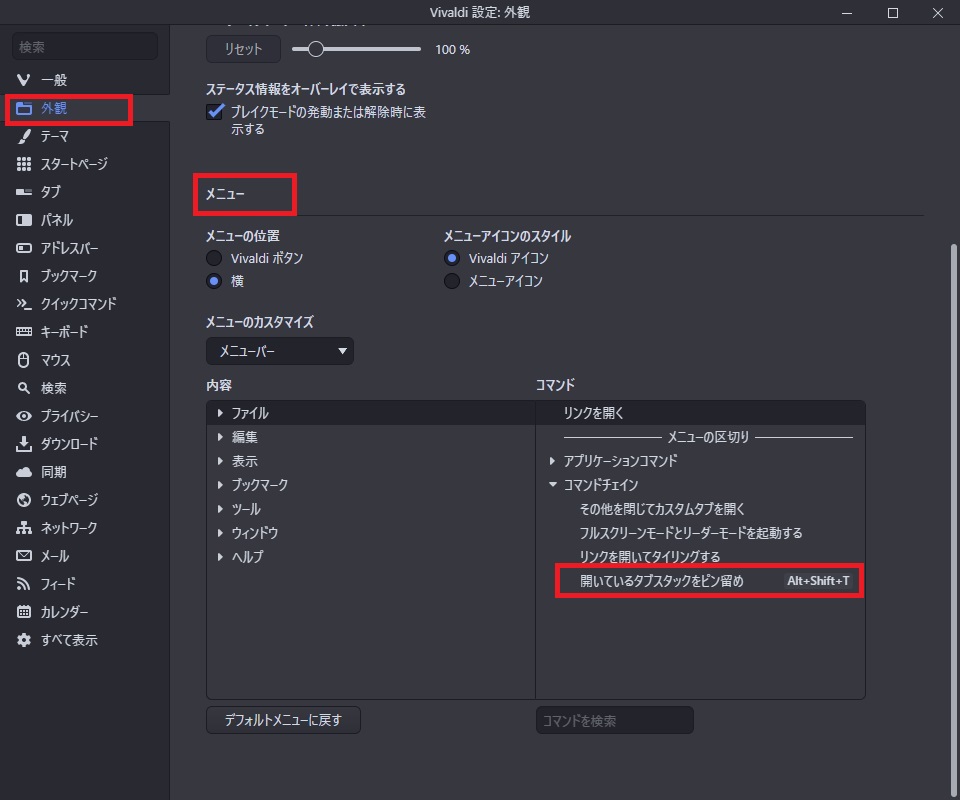
「外観」→「メニュー」で今回追加したクイックコマンドを表示するメニュー内容としてドラッグアンドドロップ。

そもそもとしてタブ操作関連をまとめた「タブ」というメニューを作ってしまう、なんてこともできてしまうのが Vivaldi の恐ろしいところ。
余談
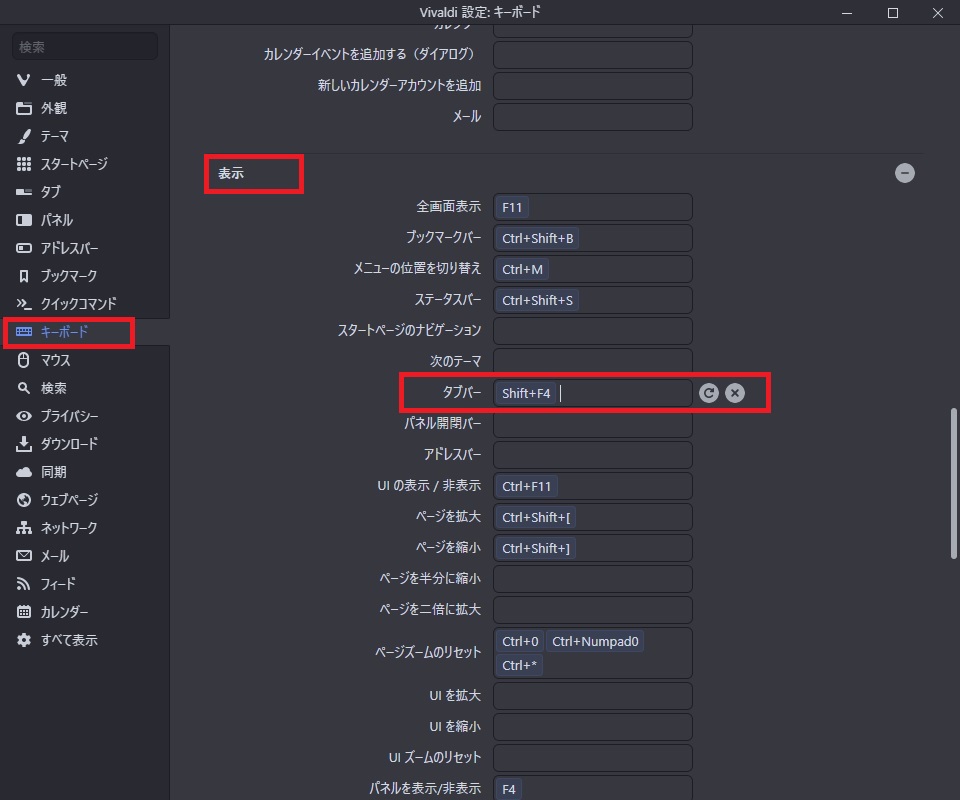
タブスタックのピン留めとは関係ないですが、タブバーを縦置きで左側に配置している関係で横幅のフルスクリーン表示が幅が足りない状態になっていることがあります。
そこで、タブバー自体をキーボードショートカットで非表示にして「画面幅いっぱい」と作り出せるようにこちらもキーボードショートカットを割り当てました。
特に、同じように縦置きのため横幅を(若干)圧迫するウェブパネルの表示/非表示の切り替えが「F4」に割り当たっているので、同じF4をメインとするキーとして割り当てました。